-
نویسنده: رها فهیمی
داغ شدن CPU یکی از مشکلاتی است که کاربران زیادی با آن دست و پنجه نرم میکنند، در این مقاله با بررسی دلایل افزایش دمای سی پی یو و راه های حل این مشکل پذیرای شما خواهیم بود.
گرمای زیاد همواره برای کامپیوتر و لپ تاپ خبر بدی است. دمای بالا میتواند به مدارهای الکتریکی صدمات جبران ناپذیری را وارد کرده و حتی موجب آتش سوزی و انفجار شود. جای تاسف است که مدارهای الکتریکی بهطور طبیعی در عملکرد خودشان تولید گرما میکنند.
به دلیل خطر صدمات جبران ناپذیر در اثر همین گرما، تقریبا همهی کیسهای کامپیوتر برای ایجاد حداکثر جریان هوا در فضاهایی که به آن نیاز وجود دارد، از چندین فن برای جذب هوای سرد و تازه و بیرون کردن گرما از آن استفاده میکند.

با گذشت زمان و با استفادهی منظم، توانایی دستگاه شما برای گرفتن گرما از CPU و دفع آن بدتر خواهد شد. موارد مختلفی وجود دارد که میتواند روی کارایی سیستمهای خنک کننده کیس تاثیر بگذارد و در نتیجه، باعث گرم شدن و در نهایت آسیب به اجرای سازندهی آن میشود.
همچنین بخوانید: آموزش اورکلاک کردن پردازنده CPU + معرفی نرم افزار Extreme Tuning Utility
به همین دلیل است که شما باید یک CPU که بیش از گرم شده است را شناسایی کرده و علل آن را مشخص کنید. اقدامات لازم برای جلوگیری از گرم شدن بیش از حد CPU میتواند از بروز چنین صدماتی در آینده جلوگیری کند.
فهرست مطالب
داغ شدن CPU ؛ چرا؟ و چگونه ؟!
پردازنده بیش از حد گرم، اصلا موضوع خندهداری نیست. استفادهی مداوم از دستگاهی که مرتبا بیش از حد گرم میشود، میتواند باعث آسیب دائمی به اجزای داخلی آن شود. هنگامی که پردازنده مرکزی شما سرخ شد، برای همیشه باید با آن خداحافظی کنید. این روند بدین معنی است که باید جایگزینی برای آن پیدا کنید و امید به تعمیر آن داشتن بی فایده است.
به فن پردازنده گوش کنید

اولین راه برای دانستن اینکه CPU شما بیش از حد گرم شده است، گوش دادن به فن آن است. قرار نیست که فن CPU برای همیشه بهصورت سازگار با آن کار کند و ممکن است که مشکلاتی برایش ایجاد شده باشد. بهطور معمول، فنهای CPU میتواند با سرعتهای مختلف کار کند. با گرم شدن پردازنده مرکزی، فنها سرعت بیشتری به خود میگیرند تا هوای گرم را با سرعت بیشتری از پردازنده دور کنند.
اگر متوجه این شدید که فن CPU بهطور غیرمعمولی صدای بلندی دارد، این یک هشدار زودهنگام به شما است که نشان میدهد پردازنده مرکزی شما بیش از حد گرم شده است. این موضوع حتی زمانی هم رخ خواهد داد که از برنامه یا بازی سنگینی استفاده نمیکنید.
کاهش عملکرد کلی کامپیوتر
یکی دیگر از علائم مشهودی که نشان میدهد CPU بیش از حد گرم شده، زمانی است که کامپیوتر شما برای انجام وظایفی که قبلا در آن بسیار خوب است، تلاش مضاعف میکند. به عنوان مثال، اگر حس کردهاید که برنامهی ویرایش فیلم مورد علاقه شما هماکنون با سرعت کمتری کار میکند یا فریمها به چپ و راست انتقال مییابند، این میتواند بدین معنی باشد که پردازنده مرکزی در انجام همان کارهایی که در گذشته در آنها خوب بوده است، با مشکل مواجه شده است و اصطلاحا وارد حالت Throttling شده است.
همچنین بخوانید: آموزش استفاده از گوشی به عنوان میکروفون کامپیوتر
Trottling پردازنده زمانی رخ میدهد که پردازنده چنان داغ میشود که سیستم آن را مجبور میکند تا فرکانس پایینتری کار کند تا تولید گرما کاهش یابد. نتیجهی ان نیز کاهش عملکرد کلی پردازنده خواهد بود. با مراجعه به Task Manager از طریق کلیدهای ترکیبی CTRL + Shift + Esc و باز کردن تب Performance میتوانید بررسی کنید که آیا پردازنده مرکزی شما روی سیستم ویندوز مضراتی دارد یا خیر. در این بخش دستهای نمودارها و اعداد را مشاهده خواهید کرد، اما شما تنها میتوانید اطلاعات مربوط به پردازندهی خود را مرور کنید.
یک برنامه سنگین که CPU را درگیر میکند، مانند برنامه ویرایش عکس یا ویدیو را باز کنید و نحوه تغییر اعداد و سرعت را با گذشت زمان مشاهده کنید. هنگامی که پردازنده به دلیل کار زیاد بیش از حد گرم میشود، استفاده از آن معمولا به بالای ۱۰۰ درصد میرسد و در برخی مواقع، سرعت CPU ناگهان کاهش پیدا خواهد کرد. در چند دقیقهی بعدی متوجه خواهید شد که این امر باعث ایجاد چندین قلهی تیز در نمودار مربوط به استفادهی CPU میشود.
خاموش شدن تصادفی و ریستارت
پردازندههای مدرن به گونهای طراحی شدهاند که در هنگام گرم شدن بیش از حد، بهطور خودکار خاموش شوند. معمولا حداقل دمایی که CPU باید روی آن به نقطهی خاموش شدن خودکار برسد، بسیار زیاد است و اغلب ۹۰ درجه سانتی گراد یا بیشتر برای آن تعیین میشود. اگر گاهی اوقات متوجه شدهاید که هنگام باز کردن برنامههای خاص، کامپیوتر شما خاموش میشود، این مورد ممکن است نشان دهندهی وجود گرمای زیاد در قلب کامپیوتر شما باشد.
اگر کامپیوتر شما به مرحلهای رسیده است که خود به خود خاموش میشود، باید استفاده از دستگاه را متوقف کرده و سریع عیب یابی را توسط خود یا یک متخصص شروع کنید. هر باری که CPU شما به دمای بالای حد مجاز میرسد، احتمالا آسیب رسیدن دائمی به آن افزایش پیدا خواهد کرد.
چک کردن دمای پردازنده با نرمافزار Core Temp
اگر میخواهید که به اعداد دمای خام نگاهی بیندازید، میتوانید از یکسری برنامههای سوم شخص استفاده کرده و مدیریت بهتری روی دمای CPU خود داشته باشید. تعداد زیادی از گزینههای نرمافزاری در دسترس شما قرار دارد که میتوانید از آنها برای خواندن دمای CPU استفاده کنید. این برنامهها گاهی اوقات تخصصی هستند و گاهی اوقات نیز بهصورت تخصصی توسط تولید کنندگان CPU تولید شده و در اختیار شما قرار میگیرند.
همچنین بخوانید: آموزش سیستم عامل مک + یادگیری پیچ وخمِ مکینتاش
در این بخش ما قصد داریم که یکی از محبوبترین برنامههای سوم شخص در این زمینه را به شما معرفی کنیم. این برنامه توسط کارشناسان بسیاری برای تشخیص مشکلات گرمای بیش از CPU توصیه شده است. نیازی به نگرانی نیست، این برنامه کاملا ایمن است و به سیستم شما آسیبی نخواهد رساند. این نرمافزار Core Temp نام دارد و به شما لیستی اساسی از اطلاعات مربوط به ساخت و مدل پردازنده مرکزی، تعداد هستههای آن، میزان مصرف انرژی و میانگین دمای هر یک از هستهها ارائه خواهد داد.
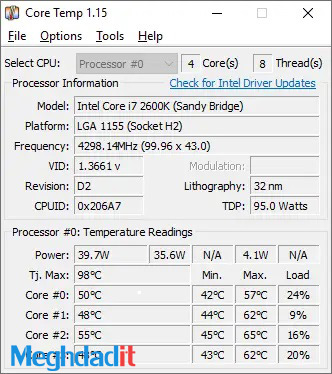
هنگامی که میخواهید این برنامه را نصب کنید، صرفا روی Next های پیاپی کلیک نکنید و سعی کنید نگاهی به لیستی از کادرهایی که نمایش داده میشود، بیندازید. مطمئن شوید که همهی گزینهها را بررسی کرده و نصب Core Temp را به حالت بهتری انجام دهید. در غیر اینصورت، نرم افزارهای اضافی دیگری همراه با آن نصب خواهند شد که میتوانند آزاردهنده باشند.
اطلاعات مهمی در بخش پایین خواندن دمای CPU وجود دارد. همانطور که می بینید، کامپیوتر نمونه از پردازنده ۴ هستهای استفاده میکند. دمای متوسط برای هر هسته درست در کنار شماره هسته و به دنبال آن، حداقل دما و درصد باری آن آورده شده است. درست بالاتر از میانگین دما، عبارت Tj. Max را مشاهده میکنید. این مورد که کوتاه شدهی عبارت Temperature Junction Maximum است، محدودیت دمایی است که CPU در آن شروع به داغ شدن خواهد کرد. در این کامپیوتر نمونه مشاهده میکنید که این میزان ۱۰۰ درجه سانتی گراد آورده شده است.
هنگامی که در حال مرور صفحات وب بوده یا از کامپیوتر خود استفاده نمیکنید، میانگین دمای هستهی شما باید در حدود ۳۰ الی ۶۰ درجه سانتی گراد باشد. هنگامی که از یک برنامه با استفاده زیاد از CPU همانند ویرایشگرهای عکس و فیلم بهره میبرید، این دما میتوانید بین ۷۰ الی ۸۰ درجه سانتی گراد باشد.
همچنین بخوانید: معرفی 7 نرم افزار برای تست عملکرد و بنچمارک کامپیوتر
شما هرگز نباید اجازه دهید که میزان Tj برای پردازنده اتفاق بیفتد. هرچقدر هم که کار مهمی با کامپیوتر خود دارید، سعی کنید در این مواقع کمی آن را خاموش کرده و خنک سازی را برایش ممکن کنید. Tj بالا نشان دهندهی مسئله گرم شدن بیش از حد پردازنده مرکزی است و شما بلافاصله باید علت آن را جستجو کرده و راه حلهای احتمالی را بررسی کنید.
راه حل داغ شدن CPU؛ چطور سی پی یو را خنک نگه داریم؟
همانطور که قبلا بهطور خلاصه عرض کرده بودیم، اصول سیستمهای خنک کننده پردازنده کاملا ساده هستند. آنها گرما را از CPU کشیده و آن را از محفظه بیرون میکنند. ما میتوانیم این فرایند را به سه مرحله ساده تقسیم کنیم:
- گرما از CPU گرفته میشود.
- گرما از محفظه CPU خارج میشود.
- هوای خنک و تازه به داخل محفظه انتقال مییابد.
تنظیمات رایج رایانه شما توسط مجموعهای از فنها با عملکردهای مختلف خنکسازی میشود. برخی از فنها هوای خنک محیط را از اطراف کیس وارد میکنند و این در حالی است که برخی دیگر نیز صرفا هوای گرم را از محفظه خارج میکنند.
حتی سیستمهای خنک کننده مایع پیچیده نیز با همین اصل اساسی کار میکنند. یک سری لولهها جریان مایع خنک دائمی را از طریق پردازنده فشار میدهد که گرما را از مجموعه دور نگه دارد. مایعی که توسط CPU در حال گرم شدن است، از طریق رادیاتور عبور میکند و سپس این گرما را به هوای خارج از کیس منتقل میکند. سپس مایع خنک شده دوباره در سیستم خنک کننده بازیافت خواهد شد.
همچنین بخوانید: روش ریست کردن لپ تاپ لنوو؛ دلایل و راهکارها
حال بیایید نگاهی نیز به روشهایی بیندازیم که میتوانید در هر یک از مراحل، کارایی سیستم خنک کننده خود را بهبود بخشید.
دور کردن گرما از CPU

قبل از اینکه بتوانیم در مورد اینکه سیستمهای خنک کنندهای صحبت کنیم که گرما را از محفظه CPU بیرون میکشند، درک اینکه این هدایت گرمایی چگونه انجام میگیرد، بسیار مهم است. هدایت گرمایی میزان توانایی انتقال گرما در ماده است و بر حسب وات بر متر مربع کلوین اندازهگیری میشود. حال بیایید هدایت حرارتی را در برخی از موادی که بهطور معمول در کامپیوترها استفاده میشود را باهمدیگر مقایسه کنیم:
- رسانایی حرارتی هوا ۰.۰۲۴۵ W/mK است.
- آلومینیوم ۲۰۵ W/mK است
- مس ۳۸۵ W/mK است.
- طلا ۳۱۴ W/mK است.
یک نگاه سریع به این اعداد نشان میدهد که هوای ساده به طرز وحشتناکی در انتقال گرما ناکارآمد عمل میکند. تنها قرار دادن یک فن در بالای پردازنده مرکزی، یک روش وحشتناک برای انتقال گرما از پردازنده است. به همین دلیل، CPU های مدرن نیز به آنچه که به عنوان هیت سینک معروف است، مجهز شدهاند.
هیت سینک یک مکعب بزرگ فلزی است که از دهها باله فلزی تشکیل شده است و هدف آن نیز دفع گرما از پردازنده است. از آنجا که هیت سینکها با سطح فلز پردازنده تماس مستقیم دارند و معمولا از الیاژ آلومینیوم یا مس ساخته میشوند، میتوانند گرما را خیلی سریعتر از هوا به پردازنده منتقل کنند.
خارج کردن گرما از داخل کیس
هیت سینکها در گرفتن گرما از پردازنده بسیار جذاب عمل میکنند، اما هنوز هم آن را در هوای داخل کیس پراکنده خواهند کرد. بدون یک سیستم اگزوز مناسب، این گرما در کیس کامپیوتر قرار میگیرد و باعث افزایش دمای کلی تمامی اجزای موجود خواهد شد. فن اگزوز، فنی است که برای خارج کردن گرما از داخل کیس ساخته شده است و بهصورت کامل آن را از داخل کیس خارج میکند. هرچند که شما نمیتوانید فقط یک فن را در داخل کیس قرار دهید و بهراحتی از آن استفاده کنید. جایگزینی در این زمینه باید به شیوه تخصصی انجام شود.
همچنین بخوانید: مقایسه نسل های cpu اینتل
از آنجا که گرما افزایش مییابد، فنهای اگزوز نیز در قسمت بالایی کیس نصب خواهند شد و هوای گرم را از بالا یا پشت کیس خارج میکنند. بههمین دلیل است که اگر قصد استفاده از یک فن سفارشی بهتر را دارید، بهتر است که ابتدا تحقیق کرده و بهترین حالت را برای هرکدام انتخاب کنید. در این زمینه بهتر است که به هزینهها توجه نکرده و یک فن اختصاصی و مناسب را برای کارکرد بهتر کامپیوتر خود انتخاب کنید.
انتقال هوای خنک و تازه به داخل کیس
در مقایسه با فنهای اگزوزی، فنهای ورودی، هوای خنک را از اطرف دریافت کرده و آن را به داخل کیس وارد میکنند. شما میتوانید فنها را برای به حداکثر رساندن جریان هوا در داخل کیس تنظیم کنید. این کار را با قراردادن فنهای خروجی و دود در مقابل یکدیگر میتوانید انجام دهید. چنین روندی به شما اجازه خواهد داد که هوای خنک را روی اجزای اصلی تولید کننده گرما و آنهم قبل از گرم شدن و دفع از طریق فن اگزوز، قرار دهید.
از مسدود نبودن جریان هوا اطمینان حاصل کنید

بسیاری از مواردی که باعث گرم شدن بیش از حد پردازنده مرکزی میشود، مربوط به جمع شدن گرد و غبار در سیستم است. کیس کامپیوتر خود را باز کرده و به اجزای داخلی آن با دقت نگاه بیندازید. اگر مدت زمان زیادی است که کیس کامپیوتر خود را تمیز نکردهاید، به احتمال زیاد لایههای گرد و غبار به اجزای داخلی آن چسبیده است.
فنها را نیز بهصورت دستی بررسی کرده و گرد و غبار موجود روی آن را چک کنید. گرد و غبار میتواند به شدت جریان هوا را تحت تاثیر قرار دهد. بنابراین دفع گرما یا جذب هوای تازه برای سیستمهای خنک کننده بسیار دشوار یا حتی غیرممکن خواهد بود.
تمیز کردن گرد و غبار با هوای فشرده
اولین کاری که ممکن است به ذهن شما برسد، دمیدن هوا روی اجزای تشکیل دهنده گرد و غبار است. اما قطعا این روش توصیه نمیشود. دمیدن این چنینی سبب میشود که خاک گرد و غبار به هوا منتقل شده و بدین ترتیب توسط ریههای شما یا فرد دیگری تنفس شود که بسیار خطرناک است.
همچنین بخوانید: تفاوت CPU و GPU در چه چیزهاییست؟
همچنین شما میتوانید بهطور تصادفی قطرههای بزاق را روی اجزای الکتریکی ریخته و به آنها آسیب برسانید. این موضوع باعث میشود که حتی عمر این قطعات کامپیوتر را نیز کاهش دهید. علاوه بر این، ممکن است که ریههای شما حتی قادر به تولید فشار هوای کافی برای تخلیه گرد و غبار از اجزا نباشد.
در حالت ایدهآل، شما میتوانید فرایند تمیز کردن را در خارج از اتاق و منزل خود انجاجم دهید. ابتدا کامپیتر خود را خاموش کرده و آن را از هر گونه پریز برق جدا کنید. کیس کامپیوتر خود را باز کرده و با استفاده از انفجارهای مداوم هوای فشرده، گرد و غبار را از آن پاک کنید.
استفاده از خمیر حرارتی

همانطور که یاد گرفتیم، هیت سینگها گرما را از CPU میگیرند و آن را در هوای داخل کیس پراکنده میکنند. تولید کنندگان کامپیوتر با استفاده از آنچه که بهعنوان خمیر حرارتی شناخته میشود، بازده این فرایند را حتی بیشتر بهبود خواهند داد. خمیر حرارتی مادهای ضخیم و شبیه به خمیر است که از ترکیبات خاصی ساخته شده است. این ماده هدایت حرارتی بسیار بالایی را به همراه دارد. مقدار کمی خمیر در فضایی که پردازنده و هیت سینگ در آن تماس مستقیم دارند، قرار داده و نتیجه را مشاهده کنید.
خمیرهای حرارتی با اطمینان از عدم وجود شکاف بین هیت سینک و پردازنده، حداکثر انتقال گرمایی را امکان پذیر میکنند. اگر سیستم شما بیش از حد گرم شده است و حداقل یک سال از عمر آن میگذرد، پس از تمیزکردن فنها و اجزای داخلی آن، باید دوباره به استفاده از خمیر حرارتی روی بیاورید.
همچنین بخوانید: آموزش و راهنمای نصب رم کامپیوتر + فضای مورد نیاز شما چقدر است؟
قفلهایی را که هیت سینک را روی CPU میبندد، باز کرده و هیت سینک را با احتیاط بلند کنید تا به CPU دسترسی داشته باشید. شما باید قطعات کوچکی از خمیر حرارتی را هم روی CPU و هم روی بخشی از هیت سینک ببینید که با پردازنده تماس گرفته است. میتوانید از یک swap پنبهای استفاده کرده و آن را آغشته به مقداری الکل کنید. بهتر است که در حالت ایدهآل، از الکل ۹۰ درصد به بالا استفاده کنید. خمیر حرارتی قدیمی را با دقت از پردازنده و هیت سینک بردارید. بگذارید که الکل کمی خشک شود و سپس خمیر حرارتی جدید را روی آن قرار دهید.
یکی از بزرگترین اشتباهاتی که کاربران رایانههای شخصی مرتکب میشوند، استفاده زیاد یا خیلی کم از خمیر حرارتی روی پردازنده است. در کنار آن، اگر سرنگ مخصوص قرار دادن خمیر حرارتی دارید، اطمینان حاصل کنید که تاریخ آن منقضی نشده باشد. شما تنها میخواهید که به اندازه کافی فاصله بین هیت سینگ و پردازنده را پر کنید. اما نه آنقدری که خمیر از کنارهها بیرون بریزد. روش توصیه شده برای استفاده از خمیر حرارتی، قرار دادن فقط یک نقطه خمیر کوچک به اندازه نخود در مرکز پردازنده و سپس نصب هیت سینک است.
نتیجه گیری
اگر به نظر میرسد که عملکرد کامپیوتر شما ضعیف شده است و فنها در همه حال و حتی وقتی که کامپیوتر کاری انجام نمیدهد، به شدت میچرخند، یا اینکه با صفحهی آبی رنگ و خاموش و روشن شدنهای مکرر کامپیوتر خود روبرو میشود، میتوانید به گرم شدن بیش از حد پردازنده مرکزی کامپیوتر خود شک کنید. اگر کیس و اجزای آن را تمیز کرده و خمیر حرارتی را تعویض کردهاید و هوز هم سیستم بسیار داغ است، میتوانید فنها را نیز تعویض کرده یا جای آنها را در کیس تنظیم کنید تا جریان هوا بهصورت بهینه وجود داشته باشد.
فراموش نکنید که CPU یکی از اجزای اصلی هر کامپیوتری است و عدم کارکرد صحیح آن میتواند کل بخشهای سیستم را فلج کند. به همین دلیل است که پردازنده مرکزی قلب کامپیوتر نامگذاری شده است و نباید اجازه دهید که بیش از حد گرم شود.
دمای مناسب CPU چقدر باید باشد؟
در حالت عادی بین 30 تا 40 درجه سانتیگراد است.
چطور دمای سی پی یو کامپیوترم رو اندازه بگیرم؟
با استفاده از نرم افزار Core Temp
نشانه های داغ شدن سی پی یو کامپیوتر چیست؟
کاهش عملکرد کلی کامپیوتر، خاموش شدن تصادفی و ریستارت و...
شما میتوانید برای خرید و خواندن مقاله های بیشتر به فروشگاه مقداد آی تی و مجله مقداد آی تی مراجعه کنید.







سلام
با توجه به برنامه core temp دمای سی پی یو باید روی چند درصد باشد؟
اگه دما بین ۳۰ تا ۷۰ باشه واسه لپ تاپ مشکلی پیش میاد؟
سلام سعید عزیز. سپاس از همراهی و راهنمایی شما.🙏🌹
سلام مهدی عزیز.سپاس از همراهی و راهنمایی شما.🙏🌹
سلام
من سی پی یوم در حالت عادی ک مثلا ۵۰ درصد فعالیت میکنه دماش ۷۰ اصلنم پایین نمیاد
فن ها درست کار میکنن
خود کامپیوترم روان و نرم کار میکنه و مشکلی تو حتی بازی و کار های سنگین هم ندارم
ولی دماش خیلی زیاده
بعضی وقتا خود به خود به ۹۰ هم میرسه
راه حلی چیزی داره
یا علتش جی میتونه باشه
سلام دوست عزیز
علت این موضوع می تونه مشکل خنک کننده باشه، در قطعه ای مثل سی پی یو اتصال کامل پردازنده به سینک خنک کننده اهمیت بالایی داره! ممکنه در ظاهر پردازنده خیلی پرقدرت کار کنه اما به دلیل یک فاصله خیلی کم بین صفحه خنک کننده وپردازنده دما بالا بره!
موقعه csgo زدن دما 90 میشه طبیعیه این دما
سلام من یه کامپیوتر قدیمی دارم حدودا مال ۱۳ . ۱۴ سال پیشه پردازندش Intel pentium 4 506 و ۲ تا رم DDR400 256MB مادربردشم قدیمیه و مال شرکت ABIT که دیگه مادربرد تولید نمیکنه. دیروز کل کیسو مادربرد پاور فن ها سی پی یو و … همه قطعه هاشو در اوردم که تمیز کنم . نمیدونم روشم درست بود یا ن ولی اول سشوار باد سرد میگرفتم به برد ها بعد به اونایی که بنظرم حساس نبود اسپری اکلکل میزدم یا اب کف رقیق بعد یواش دسمال میکشیدم بعد دوباره سشوار باد سرد میگرفتم که برد خشک شه. کارم که تموم شد و بستمش وصلش کردم . البته خمیر سیلیکون هم هنوز نگرفته بودم که بزنم . روشنش که کردم اول درست کار کرد البته خیلی وقته بوت نمیشه یه چن سالیه وقتی میره بوت شه دوباره ریاستارت میشه بعد چن ثانیه صدای بوق پی در پی صدای کم و صدای زیاد میومد منم خاموشش کردم دوباره که بعد یه مدت روشنش کردم دوباره اونطوری شد گفتم شاید مشکل از جازدن cpu باشه
اول رم ها رو و هاردو دوباره جازدم کردم باز همون بعد صدا فن و اون صفحه فلز زیرشو در اوردم سی پی یو رو هم در اوردم جا زدم ولی این دفعه فنو نبستم که اگه مشکلی بود بازم درش بیارم
زدم روشن شد همون اول بوق بوق کرد و بعد چن ثانیه خاموش شد دوباره تکرار کردم همینطور شد وقتی میزدم دستم رو سی پی یو بود یهو خیلی داغ میشد بعد سیستم خاموش میشد(دیگه صفحه هم نداشت – درضمن من به جای سی پی یو اسپری نزدم)
میشه راهنمایی کنید ؟ سی پی یو سوخته؟؟
سلام دوست عزیز
حتما لپ تاپتون رو به یک تعمیرگاه معتبر نشون بدید. با روشن کردن پردازنده بدون فن احتمال سوختن پردازنده وجود داره!
سلام به احتمال زیاد از رم ها میتونه باشه